Photoshop&CS(PS)基础知识教程与经典实例教程
- 格式:doc
- 大小:333.50 KB
- 文档页数:50
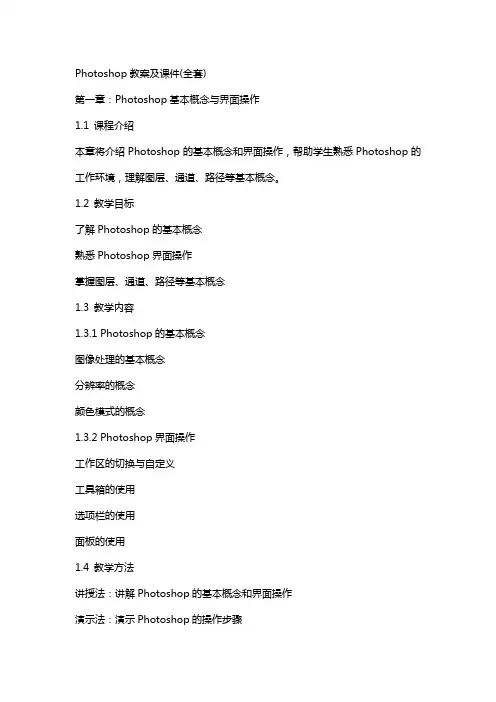
Photoshop教案及课件(全套)第一章:Photoshop基本概念与界面操作1.1 课程介绍本章将介绍Photoshop的基本概念和界面操作,帮助学生熟悉Photoshop的工作环境,理解图层、通道、路径等基本概念。
1.2 教学目标了解Photoshop的基本概念熟悉Photoshop界面操作掌握图层、通道、路径等基本概念1.3 教学内容1.3.1 Photoshop的基本概念图像处理的基本概念分辨率的概念颜色模式的概念1.3.2 Photoshop界面操作工作区的切换与自定义工具箱的使用选项栏的使用面板的使用1.4 教学方法讲授法:讲解Photoshop的基本概念和界面操作演示法:演示Photoshop的操作步骤实践法:学生动手实践,巩固所学知识1.5 教学评估课堂练习:学生动手实践,完成基本操作课后作业:布置相关练习,巩固所学知识第二章:选区的创建与编辑2.1 课程介绍本章将介绍如何在Photoshop中创建和编辑选区,包括矩形选区、椭圆选区、多边形选区等,以及选区的修改、羽化、反选等操作。
2.2 教学目标学会创建各种选区掌握选区的编辑操作熟悉选区的应用2.3 教学内容2.3.1 选区的创建矩形选区工具椭圆选区工具多边形选区工具套索工具2.3.2 选区的编辑修改选区羽化选区反选选区取消选区2.4 教学方法讲授法:讲解选区的创建和编辑方法演示法:演示选区的操作步骤实践法:学生动手实践,巩固所学知识2.5 教学评估课堂练习:学生动手实践,完成选区的创建和编辑课后作业:布置相关练习,巩固所学知识第三章:图像的编辑与修饰3.1 课程介绍本章将介绍如何在Photoshop中编辑和修饰图像,包括裁剪、旋转、缩放等图像编辑操作,以及图层的应用和图像修饰工具的使用。
3.2 教学目标学会编辑和修饰图像掌握图层的应用熟悉图像修饰工具的使用3.3 教学内容3.3.1 图像编辑裁剪图像旋转图像缩放图像3.3.2 图层应用图层的创建与删除图层的隐藏与显示图层的锁定与解锁3.3.3 图像修饰工具污点修复画笔工具修复画笔工具修补工具红眼工具3.4 教学方法讲授法:讲解图像编辑、图层应用和图像修饰工具的使用演示法:演示图像编辑和修饰的操作步骤实践法:学生动手实践,巩固所学知识3.5 教学评估课堂练习:学生动手实践,完成图像编辑和修饰课后作业:布置相关练习,巩固所学知识第四章:图层的应用与管理4.1 课程介绍本章将介绍如何在Photoshop中应用和管理图层,包括图层的创建、编辑、隐藏、显示等操作,以及图层样式和图层蒙版的使用。
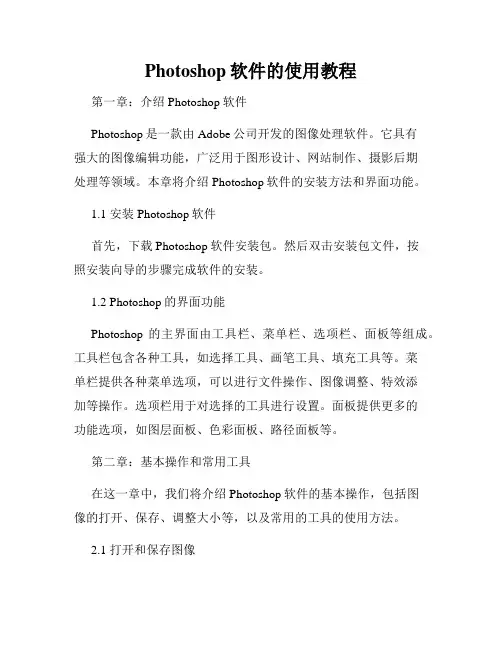
Photoshop软件的使用教程第一章:介绍Photoshop软件Photoshop是一款由Adobe公司开发的图像处理软件。
它具有强大的图像编辑功能,广泛用于图形设计、网站制作、摄影后期处理等领域。
本章将介绍Photoshop软件的安装方法和界面功能。
1.1 安装Photoshop软件首先,下载Photoshop软件安装包。
然后双击安装包文件,按照安装向导的步骤完成软件的安装。
1.2 Photoshop的界面功能Photoshop的主界面由工具栏、菜单栏、选项栏、面板等组成。
工具栏包含各种工具,如选择工具、画笔工具、填充工具等。
菜单栏提供各种菜单选项,可以进行文件操作、图像调整、特效添加等操作。
选项栏用于对选择的工具进行设置。
面板提供更多的功能选项,如图层面板、色彩面板、路径面板等。
第二章:基本操作和常用工具在这一章中,我们将介绍Photoshop软件的基本操作,包括图像的打开、保存、调整大小等,以及常用的工具的使用方法。
2.1 打开和保存图像要打开图像,可以点击菜单栏中的“文件”选项,选择“打开”,然后找到相应的图像文件并打开。
要保存已编辑的图像,可以点击菜单栏中的“文件”选项,选择“保存”或者“另存为”,选择保存的格式和路径。
2.2 图像的调整和变换Photoshop提供了丰富的图像调整和变换功能。
可以通过菜单栏中的“图像”选项进行图像大小的调整、旋转、翻转等操作。
还可以使用色彩校正工具对图像的亮度、对比度和颜色进行调整。
2.3 常用工具的使用Photoshop提供了众多的工具,下面介绍几个常用的工具及其使用方法:(1)选择工具:用于选择图像中的特定区域或对象。
可以通过矩形选框工具、椭圆选框工具、套索工具等选择合适的选择工具。
(2)画笔工具:用于绘制和涂鸦图像。
可以通过调整画笔的大小、硬度和不透明度来实现不同的绘画效果。
(3)文字工具:用于添加和编辑文字。
选择文字工具后,在图像上点击鼠标,输入要添加的文字,然后可以通过选项栏对文字样式进行调整。

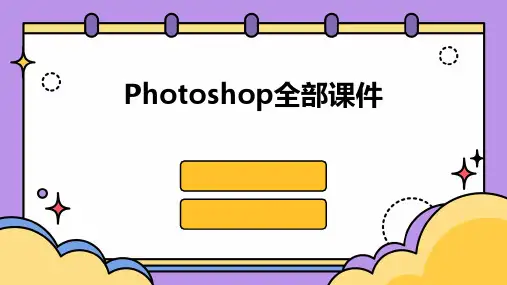
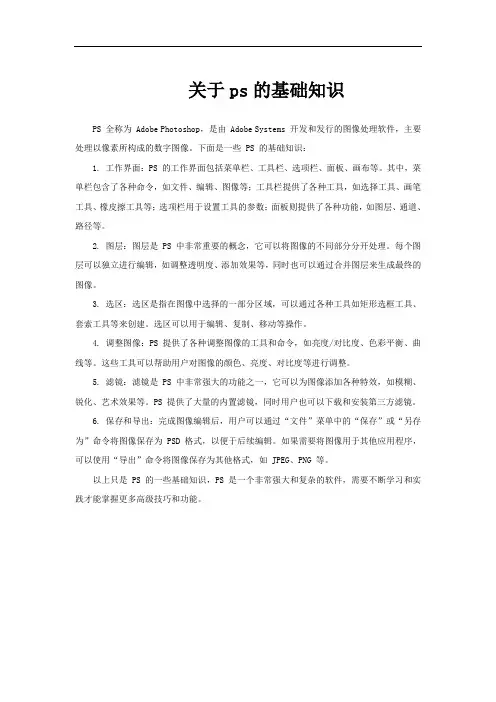
关于ps的基础知识
PS 全称为 Adobe Photoshop,是由 Adobe Systems 开发和发行的图像处理软件,主要处理以像素所构成的数字图像。
下面是一些 PS 的基础知识:
1. 工作界面:PS 的工作界面包括菜单栏、工具栏、选项栏、面板、画布等。
其中,菜单栏包含了各种命令,如文件、编辑、图像等;工具栏提供了各种工具,如选择工具、画笔工具、橡皮擦工具等;选项栏用于设置工具的参数;面板则提供了各种功能,如图层、通道、路径等。
2. 图层:图层是 PS 中非常重要的概念,它可以将图像的不同部分分开处理。
每个图层可以独立进行编辑,如调整透明度、添加效果等,同时也可以通过合并图层来生成最终的图像。
3. 选区:选区是指在图像中选择的一部分区域,可以通过各种工具如矩形选框工具、套索工具等来创建。
选区可以用于编辑、复制、移动等操作。
4. 调整图像:PS 提供了各种调整图像的工具和命令,如亮度/对比度、色彩平衡、曲线等。
这些工具可以帮助用户对图像的颜色、亮度、对比度等进行调整。
5. 滤镜:滤镜是 PS 中非常强大的功能之一,它可以为图像添加各种特效,如模糊、锐化、艺术效果等。
PS 提供了大量的内置滤镜,同时用户也可以下载和安装第三方滤镜。
6. 保存和导出:完成图像编辑后,用户可以通过“文件”菜单中的“保存”或“另存为”命令将图像保存为 PSD 格式,以便于后续编辑。
如果需要将图像用于其他应用程序,可以使用“导出”命令将图像保存为其他格式,如 JPEG、PNG 等。
以上只是 PS 的一些基础知识,PS 是一个非常强大和复杂的软件,需要不断学习和实践才能掌握更多高级技巧和功能。
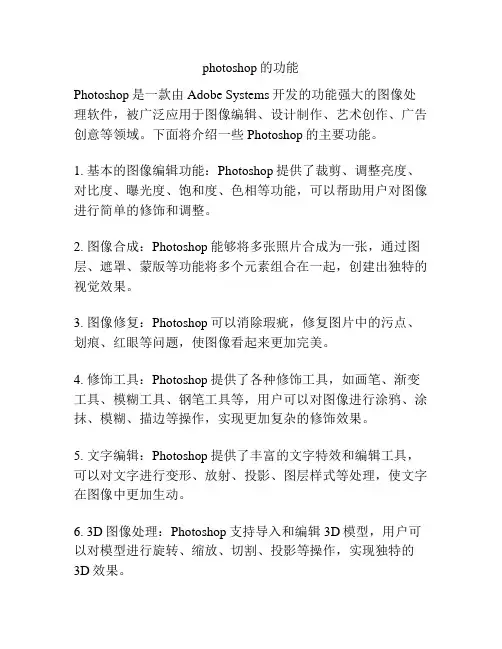
photoshop的功能Photoshop是一款由Adobe Systems开发的功能强大的图像处理软件,被广泛应用于图像编辑、设计制作、艺术创作、广告创意等领域。
下面将介绍一些Photoshop的主要功能。
1. 基本的图像编辑功能:Photoshop提供了裁剪、调整亮度、对比度、曝光度、饱和度、色相等功能,可以帮助用户对图像进行简单的修饰和调整。
2. 图像合成:Photoshop能够将多张照片合成为一张,通过图层、遮罩、蒙版等功能将多个元素组合在一起,创建出独特的视觉效果。
3. 图像修复:Photoshop可以消除瑕疵,修复图片中的污点、划痕、红眼等问题,使图像看起来更加完美。
4. 修饰工具:Photoshop提供了各种修饰工具,如画笔、渐变工具、模糊工具、钢笔工具等,用户可以对图像进行涂鸦、涂抹、模糊、描边等操作,实现更加复杂的修饰效果。
5. 文字编辑:Photoshop提供了丰富的文字特效和编辑工具,可以对文字进行变形、放射、投影、图层样式等处理,使文字在图像中更加生动。
6. 3D图像处理:Photoshop支持导入和编辑3D模型,用户可以对模型进行旋转、缩放、切割、投影等操作,实现独特的3D效果。
7. 批处理功能:Photoshop可以批量处理多张图像,通过预设动作和脚本的方式,一次性对多个图像进行相同的操作,提高图像处理效率。
8. RAW图像处理:Photoshop支持直接导入相机拍摄的RAW格式图像,通过RAW编辑功能,可以调整白平衡、色温、曝光度等参数,完美呈现原始图像。
9. 网络图像优化:Photoshop有专门的功能用于优化网页图像,可以将图像进行压缩、裁剪、调整格式等操作,使图像在网页上加载更快、更流畅。
10. 扩展性和插件支持:Photoshop拥有庞大的插件库,用户可以根据自己的需求选择合适的插件,增加软件的功能和效果,满足更多的创作需求。
总的来说,Photoshop是一款功能丰富、操作灵活的图像处理软件,无论是业余爱好者还是专业设计师,都可以通过Photoshop轻松实现各种图像编辑、修饰和设计需求。


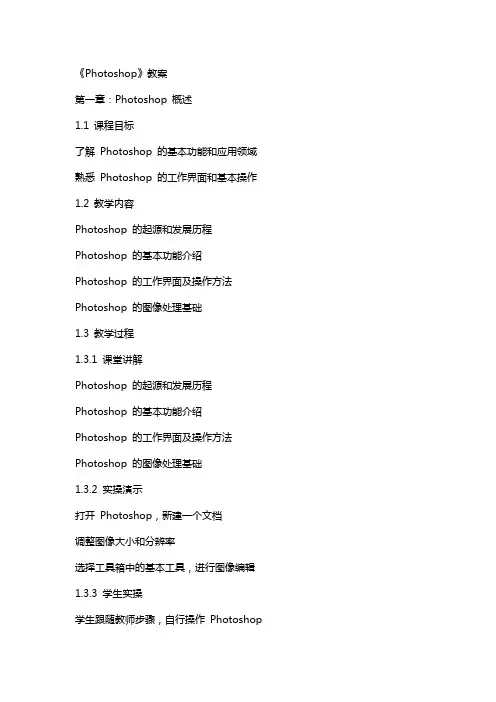
《Photoshop》教案第一章:Photoshop 概述1.1 课程目标了解Photoshop 的基本功能和应用领域熟悉Photoshop 的工作界面和基本操作1.2 教学内容Photoshop 的起源和发展历程Photoshop 的基本功能介绍Photoshop 的工作界面及操作方法Photoshop 的图像处理基础1.3 教学过程1.3.1 课堂讲解Photoshop 的起源和发展历程Photoshop 的基本功能介绍Photoshop 的工作界面及操作方法Photoshop 的图像处理基础1.3.2 实操演示打开Photoshop,新建一个文档调整图像大小和分辨率选择工具箱中的基本工具,进行图像编辑1.3.3 学生实操学生跟随教师步骤,自行操作Photoshop学生尝试使用不同的工具进行图像编辑1.4 作业布置学生自行选择一张图片,使用Photoshop 进行简单的图像编辑第二章:Photoshop 基本工具的使用2.1 课程目标熟悉Photoshop 中的基本工具及其功能掌握基本工具的使用方法2.2 教学内容选择工具的使用修饰工具的使用钢笔工具的使用图层的使用2.3 教学过程2.3.1 课堂讲解选择工具的使用修饰工具的使用钢笔工具的使用图层的使用2.3.2 实操演示使用选择工具选取图像区域使用修饰工具进行图像修饰使用钢笔工具绘制路径创建新图层并进行图像编辑2.3.3 学生实操学生跟随教师步骤,自行操作Photoshop学生尝试使用不同的工具进行图像编辑2.4 作业布置学生自行选择一张图片,使用Photoshop 中的基本工具进行图像编辑第六章:图层和蒙版的使用6.1 课程目标理解图层的概念和作用掌握图层的操作方法学习蒙版的使用和应用6.2 教学内容图层的概念和类型图层的操作方法(移动、复制、删除、隐藏)图层蒙版的作用和创建方法矢量蒙版和图层蒙版的应用6.3 教学过程6.3.1 课堂讲解图层的概念和类型图层的操作方法(移动、复制、删除、隐藏)图层蒙版的作用和创建方法矢量蒙版和图层蒙版的应用创建图层并进行图像编辑使用图层蒙版隐藏和显示图像区域创建矢量蒙版并进行图像编辑6.3.3 学生实操学生跟随教师步骤,自行操作Photoshop学生尝试使用图层和蒙版进行图像编辑6.4 作业布置学生自行选择一张图片,使用Photoshop 的图层和蒙版功能进行图像编辑。
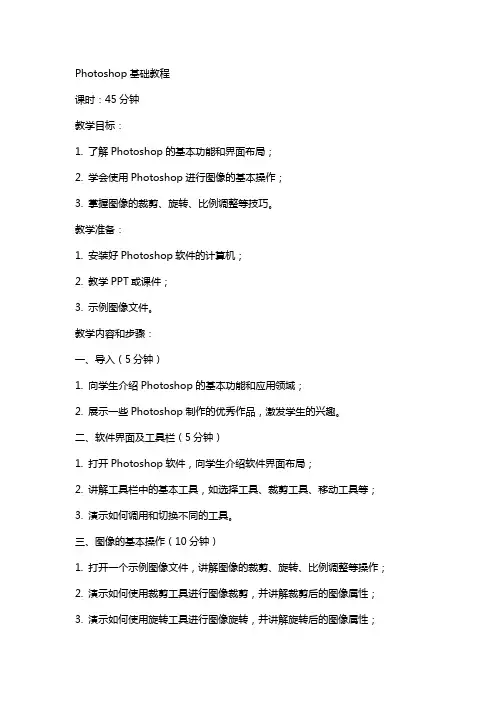
Photoshop基础教程课时:45分钟教学目标:1. 了解Photoshop的基本功能和界面布局;2. 学会使用Photoshop进行图像的基本操作;3. 掌握图像的裁剪、旋转、比例调整等技巧。
教学准备:1. 安装好Photoshop软件的计算机;2. 教学PPT或课件;3. 示例图像文件。
教学内容和步骤:一、导入(5分钟)1. 向学生介绍Photoshop的基本功能和应用领域;2. 展示一些Photoshop制作的优秀作品,激发学生的兴趣。
二、软件界面及工具栏(5分钟)1. 打开Photoshop软件,向学生介绍软件界面布局;2. 讲解工具栏中的基本工具,如选择工具、裁剪工具、移动工具等;3. 演示如何调用和切换不同的工具。
三、图像的基本操作(10分钟)1. 打开一个示例图像文件,讲解图像的裁剪、旋转、比例调整等操作;2. 演示如何使用裁剪工具进行图像裁剪,并讲解裁剪后的图像属性;3. 演示如何使用旋转工具进行图像旋转,并讲解旋转后的图像属性;4. 演示如何使用比例调整工具进行图像比例调整,并讲解调整后的图像属性。
四、图像的选取与编辑(10分钟)1. 讲解选择工具的使用方法,如矩形选框、套索工具等;2. 演示如何使用选择工具选取图像局部区域,并进行编辑操作,如复制、粘贴、删除等;3. 讲解选择工具的选项栏,如羽化半径、抗锯齿等属性。
五、课后练习(5分钟)1. 布置课后练习任务,要求学生利用Photoshop进行图像的裁剪、旋转、比例调整等操作;2. 提醒学生在练习过程中注意工具的使用方法和属性设置;3. 鼓励学生在课后积极探索Photoshop的其他功能,提高自己的图像处理能力。
教学评价:1. 课后收集学生的练习作品,评价他们的掌握程度;2. 在下一节课开始时,让学生分享自己的学习心得和遇到的问题,互相交流学习经验。
Photoshop进阶教程课时:45分钟教学目标:1. 掌握Photoshop图层的基本概念和操作;2. 学会使用Photoshop进行色彩调整和滤镜应用;3. 掌握图像的合成和创意设计技巧。

如何使用Photoshop软件第一章:Photoshop简介及安装Photoshop是一款功能强大的图像处理软件,广泛应用于平面设计、摄影后期制作、网页设计等领域。
在使用Photoshop之前,首先需要下载并安装该软件。
为了得到最佳的使用体验,建议在官方网站下载正版软件,并按照安装向导进行安装。
第二章:基本操作界面与工具Photoshop的界面可分为菜单栏、工具箱、工作区等几个主要部分。
菜单栏提供了大量功能选项,例如文件、编辑、滤镜等,通过菜单栏可以实现软件的各种操作。
工具箱中包含了多个工具,如选框工具、画笔工具、橡皮擦工具等,根据不同的需求选择相应的工具进行操作。
工作区可以调整窗口布局和面板位置,以便更好地适应个人操作习惯。
第三章:图像处理基础在使用Photoshop进行图像处理之前,需要了解一些基础概念和操作技巧。
首先是图像的分辨率和像素,分辨率决定了图像的清晰度,而像素是构成图像的最小单元。
此外,还需要掌握图像的色彩模式,如RGB模式用于屏幕显示,CMYK模式用于印刷等。
在进行图像处理时,可以通过调整图像色阶、亮度和对比度等来改善图像质量。
第四章:图层与蒙版Photoshop的图层功能使图像处理更加灵活和高效。
每一个图层相当于一张透明纸,可以独立编辑,多个图层叠加在一起形成最终效果。
通过调整图层的透明度、融合模式等属性,可以创造出各种特效效果。
此外,蒙版功能可以实现对图层的局部遮罩或修饰,将某些区域进行特殊处理,使图像更加精细和真实。
第五章:选择与修复工具Photoshop提供了多种选择和修复工具,用于选择特定区域或修复图像缺陷。
其中,套索工具用于手动选择图像区域,快速选择工具可智能地选择图像中的对象,修复画笔工具用于修复图像中的瑕疵或删除不需要的元素。
掌握这些工具的使用技巧,有助于提高图像处理的效率和质量。
第六章:滤镜与特效滤镜是Photoshop中常用的功能之一,能够实现图像的各种特效效果。
《Photoshop》课程教案一、教学目标1. 了解Photoshop的基本功能和操作界面。
2. 学会使用Photoshop进行图像的基本编辑操作,如打开、关闭、保存图像等。
3. 掌握Photoshop的基本绘图工具,如画笔、橡皮擦、直线工具等。
4. 学会使用Photoshop进行选区的创建和编辑,如矩形选区、椭圆选区、套索选区等。
二、教学内容1. Photoshop的基本功能和操作界面介绍。
2. 图像的基本编辑操作讲解与实践。
3. 基本绘图工具的使用讲解与实践。
4. 选区的创建和编辑讲解与实践。
三、教学步骤1. 教学准备:教师准备一台安装有Photoshop的计算机,以及投影仪等教学设备。
2. 教学导入:教师向学生介绍Photoshop的基本功能和操作界面,引导学生对Photoshop有一个初步的认识。
3. 教学实践:教师讲解并演示图像的基本编辑操作,如打开、关闭、保存图像等,让学生跟随教师一起实践操作。
4. 绘图工具讲解:教师讲解基本绘图工具的使用方法,如画笔、橡皮擦、直线工具等,让学生进行实践操作。
5. 选区创建和编辑:教师讲解选区的创建和编辑方法,如矩形选区、椭圆选区、套索选区等,让学生进行实践操作。
四、教学评价1. 学生能熟练掌握Photoshop的基本功能和操作界面。
2. 学生能熟练进行图像的基本编辑操作。
3. 学生能熟练使用基本绘图工具。
4. 学生能熟练创建和编辑选区。
五、教学延伸1. 教师可以引导学生学习更高级的Photoshop功能,如图层、蒙版、滤镜等。
2. 教师可以组织学生进行Photoshop作品的创作比赛,激发学生的学习兴趣。
3. 教师可以推荐学生参加Photoshop相关的线上课程或培训班,进一步提高学生的Photoshop技能。
六、教学目标1. 掌握Photoshop图层的基本概念和功能。
2. 学会使用图层蒙版和图层样式。
3. 理解Photoshop的路径工具及其应用。
Photoshop软件的入门教程第一章:Introduction to PhotoshopPhotoshop是一款功能强大的图像处理软件,广泛应用于图像编辑、图形设计和数字艺术领域。
本章将介绍Photoshop的基本概念和界面。
首先,我们将了解Photoshop的作用以及它在不同领域中的应用。
然后,我们将详细介绍Photoshop的用户界面,包括主菜单、工具栏、面板以及窗口布局。
最后,我们将演示如何打开和保存图像文件。
第二章:Image Basics在本章中,我们将学习如何在Photoshop中操作图像。
首先,我们将探讨图像分辨率和像素密度的概念,并讲解如何设置正确的图像尺寸和分辨率。
然后,我们将介绍Photoshop的图像调整工具,包括亮度/对比度、色彩平衡和色阶等。
最后,我们将学习如何应用滤镜效果来改变图像的外观。
第三章:Selection and Masking选择和遮罩是Photoshop中常用的功能,用于选择和编辑特定区域的图像。
在本章中,我们将学习如何使用不同的选择工具,如矩形选择工具、套索工具和魔术棒工具,快速而准确地选择图像的特定区域。
然后,我们将介绍遮罩的概念及其在图像编辑中的作用,并演示如何创建和编辑不同类型的遮罩。
第四章:Layers and Blending Modes图层是Photoshop中最重要的概念之一,它允许我们将不同的元素(如文字、形状和图像)组合在一起,并对每个元素进行独立的编辑。
在本章中,我们将学习如何创建、管理和编辑图层,并探索不同的图层混合模式以及它们在图像处理中的应用。
第五章:Text and Typography在本章中,我们将学习如何在Photoshop中添加和编辑文本。
首先,我们将介绍文本工具和文本面板的使用方法。
然后,我们将学习如何调整文本的字体、大小和颜色等属性。
此外,我们还将了解一些与排版相关的基本原则和技巧,以创建吸引人的文字效果。
第六章:Drawing and PaintingPhotoshop不仅是一个图像编辑软件,它还提供了强大的绘图和绘画工具。
PS教案大全(Photoshop)章节一:Photoshop 简介教学目标:1. 了解Photoshop 的基本功能和应用领域。
2. 熟悉Photoshop 的界面和基本操作。
教学内容:1. Photoshop 的基本功能:图像编辑、图像合成、图像处理等。
2. Photoshop 的应用领域:摄影、设计、广告、影视等。
3. Photoshop 的界面介绍:菜单栏、工具箱、选项栏、面板等。
4. Photoshop 基本操作:新建文件、打开文件、保存文件、关闭文件等。
教学活动:1. 教师讲解Photoshop 的基本功能和应用领域。
2. 学生跟随教师操作,熟悉Photoshop 的界面和基本操作。
教学评价:1. 学生能简要介绍Photoshop 的基本功能和应用领域。
2. 学生能熟练操作Photoshop,进行基本操作。
章节二:选择工具和修饰工具教学目标:1. 熟悉选择工具和修饰工具的使用。
2. 学会使用选择工具和修饰工具进行图像编辑。
教学内容:1. 选择工具:套索工具、魔术棒工具、钢笔工具等。
2. 修饰工具:橡皮擦工具、模糊工具、锐化工具等。
3. 选择工具和修饰工具的使用方法。
4. 选择工具和修饰工具的应用实例。
教学活动:1. 教师讲解选择工具和修饰工具的使用方法。
2. 学生跟随教师操作,熟悉选择工具和修饰工具的使用。
3. 学生进行选择工具和修饰工具的应用实例练习。
教学评价:1. 学生能熟练使用选择工具和修饰工具。
2. 学生能应用选择工具和修饰工具进行图像编辑。
章节三:图层和蒙版教学目标:1. 了解图层和蒙版的基本概念和作用。
2. 学会使用图层和蒙版进行图像编辑。
教学内容:1. 图层的概念和作用:图层是图像编辑的基本单位,可以独立编辑,不影响其他图层。
2. 蒙版的概念和作用:蒙版可以隐藏或显示图层的一部分,实现非破坏性编辑。
3. 图层和蒙版的使用方法。
4. 图层和蒙版应用实例。
教学活动:1. 教师讲解图层和蒙版的基本概念和作用。
Photoshop CS(PS)基础知识教程(完整版)第一课初识Photoshop CS(PS)一、Photoshop简介及应用领域Photoshop是Adobe公司开发的一个跨平台的平面图像处理软件,是专业设计人员的首选软件。
1990年2月,Adobe公司推出Photoshop1.0,2005年5月最新版本为PhotoshopCS2,即Photoshop9.0。
Photoshop是图像处理软件,其优势不在图形创作。
图像处理是对已有的位图图像进行编辑、加工、处理以及运用一些特殊效果;常见的图像处理软件有Photoshop、Photo Painter、Photo Impact、Paint Shop Pro。
图形创作是按照自己的构思创作。
常见的图形创作软件有Illustrator、CorelDraw、Painter。
应用领域:主要应用于平面设计、网页设计、数码暗房、建筑效果图后期处理以及影像创意等。
二、界面构成Photoshop的界面由菜单栏、工具选项栏、工具箱、图像窗口、浮动调板、状态栏等菜单栏:将Photoshop所有的操作分为九类,共九项菜单。
如编辑、图像、图层、滤镜;工具选项栏:会随着使用的工具不同,工具选项栏上的设置项也不同;工具箱:工具下有三角标记,即该工具下还有其它类似的命令。
当选择使用某工具,工具选项栏则列出该工具的选项;按工具上提示的快捷键使用该工具按SHIFT+工具上提示的快捷键切换使用这些工具按TAB 显示/隐藏工具箱、工具选项栏和调板按F 切换屏幕模式(标准屏幕模式、带有菜单栏的全屏模式、全屏模式)状态栏:包含四个部分,分别为:图像显示比例、文件大小、浮动菜单按钮及工具提示栏;浮动调板:可在窗口菜单中显示各种调板。
双击调板标题最小化或还原调板拖动调板标签分离和置入调板调板右边三角调板菜单复位调板位置窗口->工作区->复位调板位置存储工作区窗口->工作区->存储工作区SHIFT+TAB 显示/隐藏调板调板窗:可将常用的调板置入其中。
文件浏览器:专业的图像浏览器,可预览各种格式的图片,并有批处理和批重命名的功能。
三、基本概念1. 像素:是组成图像的最基本单元,它是一个小的方形的颜色块。
2. 图像分辨率:即单位面积内像素的多少。
分辨率越高,像素越多,图像的信息量越大。
单位为PPI(Pixels Per Inch),如300PPI表示该图像每平方英寸含有300×300个像素。
图像分辨率和图像尺寸的值决定了文件的大小及输出质量,分辨率越高,图像越清晰,所产生的文件也越大。
图像分辨率成为图像品质和文件大小之间的代名词;如果是用来印刷的图像,其分辨率一定要大于等于:120像素/厘米,折算大约是:300像素/英寸。
3. 点阵图:又称像素图,即图像由一个个的颜色方格所组成,与分辨率有关,单位面积内像素越多,分辨率越高,图像的效果越好。
用于显示一般为72PPI;用于印刷一般不低于300PPI。
4. 矢量图:是由数学方式描述的曲线组成,其基本组成单元为锚点和路径。
由Coreldraw、Illustrator、FreeHand等软件绘制而成,与分辨率无关,放大后无失真。
5. 设备分辨率(Device Resolution)——又称输出分辨率:指的是各类输出设备每英寸上所代表的像素点数,单位为DPI(Dots Per Inch)。
与图像分辨率不同的是,图像分辨率可更改,而设备分辨率不可更改。
(如常见的扫描仪)6. 位分辨率(Bit Resolution)——又称位深或颜色深度:用来衡量每个像素存储的颜色位数。
决定在图像中存放多少颜色信息。
所谓“位”,实际上是指“2”的平方次数,7. 颜色模式:用于显示和打印图像的颜色模型。
常用的有RGB、CMYK、LAB、灰度等。
8. 文件格式:Photoshop默认的文件格式为PSD;网页上常用的有PNG、JPEG、GIF;印刷中常用的为EPS、TIFF。
Photoshop几乎支持所有的图像格式。
9. PS学习的基本理念:分层设计使用图层可以在不影响图像中其他图素的情况下处理某一图素。
可以将图层想象成是一张张叠起来的醋酸纸。
如果图层上没有图像,就可以一直看到底下的图层。
通过更改图层的顺序和属性,可以改变图像的合成。
四、简单基本操作10. 打开软件:在启动Photoshop过程中,按住CTRL+SHIFT+ALT,软件恢复到初始的状态。
11. 预置软件:对Photoshop软件进行环境预置,编辑->预置(CTRL+K)。
暂存盘:是Photoshop软件产生的虚拟内存,以提高Photoshop处理的速度。
当第一个暂存盘己满,需要将硬盘中的不需要的文件删除,以释放更多的硬盘空间。
Photoshop软件可以设定4个暂存盘。
图像高速缓存:为图像来加快屏幕刷新的速度。
12. 打开图片:使用文件浏览器打开“Photoshop”文件夹中的“样本”文件夹,或使用文件->打开。
技巧:双击空白处,打开文件。
13. 新建文件:方法1——文件->新建,方法2——CTRL+N,方法3——按CTRL+双击空白处。
包括:预设图像尺寸、宽度、高度、分辨率、颜色模式、背景内容。
14. 浏览图片:缩放工具(Z):缩放范围最小1个像素~1600%;ALT+缩放缩小CTRL+Space,并单击临时切换放大ALT+Space,并单击临时切换缩小双击缩放工具或CTRL+ALT+0 实际像素大小(即100%显示比例)CTRL键在导航器中拖拉放大该区域CTRL+“+”放大CTRL+“-”缩小CTRL+0 满画布显示抓手工具(H):双击抓手满画布显示在任何工具下,按SPACE 临时切换到抓手工具15. 前景色和背景色:前景色填充ALT+DEL或ALT+BackSpace背景色填充CTRL+DEL或CTRL+BackSpaceD键恢复默认的前景色(黑)、背景色(白)。
X键切换前景色、背景色16. 其它辅助操作:CTRL+Z 一步撤消CTRL+ALT+Z 多步撤消CTRL+R 显示隐藏标尺CTRL+’显示隐藏网格在任何工具下,按CTRL 临时切换到移动工具在任何工具下,按CTRL+ALT 临时切换到复制图层、选区第2课创建选区什么是Photoshop最重要、最不可或缺的功能?在Photoshop中,最重要的功能是选择区域。
根据要选择的内容,使用最适合的选区命令,最好、最快选择该内容。
每个选择工具或命令都有自身的优势和劣势。
根据所要选取的区域,它是规则的,还是不规则的?是比较一致的颜色,还是多色的?它与背景是对比强烈的,还是混合在一起的?或者部分对比强烈、还是部分混合的?然后选择最佳的选取工具和命令,更或者多种工具和命令配合使用。
辅助操作1. 标尺:显示隐藏标尺CTRL+R修改原点鼠标拖曵复原原点双击标尺左上角设定单位双击标尺设置2. 网格显示隐藏网格CTRL+’对齐网格视图->对齐->网格3. 参考线新参考线从标尺中拖出参考线清除参考线按CTRL,拖回标尺移动参考线按CTRL,拖动设置参考线按CTRL,双击显示隐藏参考线按CTRL+;视图->对齐到按CTRL+SHIFT+;第二课工具栏操作一、规则选框工具M主要功能是在文件中创建各种类型的规则选择区域,创建后,操作只在选框内进行,选框外不受任何影响。
包括矩形、椭圆、单行、单列选区工具。
1、复位工具:右击工具选项栏前端,选择复位工具或复位所有工具,将该工具或所有工具选项恢复为默认的设置。
2、填充和描边选区:建立选区,可使用ALT+DEL或ALT+BackSpace填充前景色,CTRL+DEL或CTRL+BackSpace填充背景色。
建立选区,可使用编辑->填充(SHIFT+F5)或描边。
3、羽化选区(CTRL+ALT+D):使用边缘有光晕和柔和的效果,降低边缘的对比度。
例子:BABY、山水羽化。
4、消除锯齿:使圆形或弧形边缘更光滑;5、样式:正常,约束长宽比和固定大小。
6、创建新选区时SHIFT+规则选框工具绘制正的选区ALT+规则选框工具从中心点开始绘制SHIFT+ALT+规则选区工具从中心点开始绘制的正选区在绘制时,按SPACE键可绘制移动选区CTRL+D 取消选区7、选区的布尔运算:选区创建后按SHIFT,再选增加选区(加选)按ALT,再选减小选区(减选)按SHIFT+ALT,再选相交选区(交选)8、移动和复制选区内容按CTRL移动选区移动选区内容按CTRL+ALT移动选区复制选区内容规则选框工具选项栏中,有对应的选项。
例子:太极、中国人民银行、光线的制作。
二、套索工具L用于建立复杂的几何形状的选区。
1. 普通套索工具:用于建立自由形状的选区。
2. 多边形套索工具:用于建立直线型的多边型选择区域。
首次建立选区时按住Shift键可约束画线的角度为水平、垂直及45度。
技巧:普通套索和多边形套索工具使用时,按ALT可临时互相切换。
3. 磁性套索工具:自动捕捉物体的边缘以建立选区。
宽度:定义此工具检索的距离范围(1-40P);边对比度:定义此工具查找时对边缘的敏感程度(1%-100%);频率:生成固定点的多少;(0-100)钢笔压力:用来设置绘图板的笔刷压力。
只有安装了绘图板和相关驱动才有效,勾选此项套索的宽度变细。
技巧:在边缘精确定义的图像上,您可以试用更大的宽度和更高的边对比度,然后大致地跟踪边缘。
在边缘较柔和的图像上,尝试使用较小的宽度和较低的边对比度,然后更精确地跟踪边缘。
结束当前的路径,双击鼠标曲线闭合选区结束当前的路径,按ALT+双击鼠标直线闭合选区选区时,直接按DEL或Backspace 删除刚画好的锚点和路径片段动态改变磁性套索的宽度[、](增大或减小)在磁性套索工具下,ALT+单击切换磁性套索和多边形套索工具例子:五角星、水晶、磁性工具套苹果、换背景、LOGO、云有所思三、魔棒工具W魔棒工具是基于图像中相邻像素的颜色近似程度来进行选择的,适合选取图像中颜色相近或有大色块单色区域的图像(以鼠标的落点颜色为基色)。
容差:决定选择区域的精度,值越大越不精确(0-255);连续的:只选择与鼠标落点处颜色相近相连的部分;用于所有图层:选择所有层上与鼠标落点处颜色相近的部分;否则只选当前层。
例子:电脑屏幕、相框。
四、橡皮擦工具E橡皮擦工具:用于擦除图像中不需要的颜色。
主要包括3个工具,分述如下:1. 普通橡皮擦工具:擦除普通层时露出透明色,擦除背景层时露出背景色。
画笔:选择大小及形状;模式:用于设置擦除的方式,包括3种:画笔、铅笔、块。
不透明度、流量、喷枪与画笔工具一致(略)。
抹到历史记录:勾选后等同于历史记录画笔工具,后面再叙。
2. 背景橡皮擦工具:无论是在普通层还是在背景层,均可将图像擦除为透明色。